Chắc hẳn trong quá trình sử dụng máy tính Dell bạn sẽ gặp phải trường hợp máy tính Dell bị đơ màn hình, treo màn hình đen, chạy chậm làm ảnh hưởng đến công việc, giải trí của bạn. Theo dõi bài viết dưới đây cùng Blogthuthuat24h.edu.vn để tìm ra nguyên nhân cũng như các cách khắc phục máy tính Dell bị đơ màn hình một cách nhanh chóng và đơn giản nhất nhé!
Bạn đang đọc: Bật mí cách khắc phục máy tính Dell bị đơ màn hình nhanh chóng nhất
Máy tính Dell bị đơ màn hình do đâu?
Tình trạng máy tính Dell bị đơ màn hình trong quá trình sử dụng là một hiện tượng phổ biến, thường xuyên gặp phải. Dấu hiệu để nhận biết máy tính Laptop Dell bị đơ màn hình đó chính là người dùng không thể thực hiện được bất kỳ một thao tác nào ở trên màn hình. Vậy máy tính Dell bị đơ màn hình nguyên nhân do đâu?
 Tình trạng máy tính Dell bị đơ màn hình thường gặp khi sử dụng thời gian dài
Tình trạng máy tính Dell bị đơ màn hình thường gặp khi sử dụng thời gian dài
– Do virus:
Trong quá trình sử dụng máy tính, máy có thể bị nhiễm các loại virus do người dùng truy cập vào các trang web, các ứng dụng không an toàn. Việc Virus xâm nhập vào máy tính sẽ gây ảnh hưởng tới hệ thống trên máy và có thể tác động làm máy tính bị đơ màn hình.
– Do dung lượng RAM:
Với những chiếc máy tính có dung lượng RAM ít và đã sử dụng gần hết cũng là nguyên nhân khiến máy tính Laptop Dell bị đơ màn hình. Vì RAM là nơi lưu trữ dữ liệu. Khi dung lượng lưu trữ quá lớn, nó sẽ khiến những dữ liệu gặp khó khăn trong quá trình khởi chạy nên tác động đến hoạt động của máy tính.
– Do hệ thống tản nhiệt:
Việc hoạt động không hiệu quả của bộ tản nhiệt sẽ khiến nhiệt độ máy tính tăng cao trong quá trình sử dụng cũng là nguyên nhân khiến máy tính Dell bị đơ màn hình.
 Hệ thống tnar nhiệt hoạt động quá sức
Hệ thống tnar nhiệt hoạt động quá sức
Tình trạng này xảy ra của bộ tản nhiệt có thể là do máy đã trải qua thời gian dài sử dụng, vì thế không còn hoạt động được tốt như lúc đầu. Hoặc có thể là do những bụi bẩn đã tích tụ tại các khe, hốc trên máy tính khiến quá trình hoạt động của bộ tản nhiệt gặp nhiều khó khăn.
– Do Card màn hình:
Một trong số những nguyên nhân khiến máy tính Dell bị đơ màn hình có thể là do card màn hình bị lỗi. Đặc biệt với những chiếc máy tính sử dụng phần mềm thiết kế độ họa thì tình trạng này có thể sẽ diễn ra thường xuyên khi mà card màn hình không đủ mạnh hoặc không phù hợp để đáp ứng.
Cách khắc phục máy tính dell bị đơ màn hình
Việc máy tính bị đơ màn hình sẽ ảnh hưởng rất nhiều đến công việc của người dùng. Tham khảo một số cách khắc phục máy tính Dell bị đơ màn hình sau:
– Tắt nguồn bằng phím
Khi máy bị đơ, hãy nhấn giữ nút nguồn đến khi nào máy tính của bạn tắt hẳn. Đợi khoảng 1 phút rồi khởi động lại máy. Tuy nhiên, không nên lạm dụng nút nguồn này.
Tìm hiểu thêm: Khe Cắm Thẻ Nhớ Trên Laptop Dell, HP, Lenovo,… | HACOM
 Ấn giữ nút nguồn để tắt máy
Ấn giữ nút nguồn để tắt máy
– Sử dụng phím Task Manager
Sử dụng phím Task Manager là cách phổ biết nhất để khắc phục tình trạng máy tính Dell bị đơ màn hình. Đây là một trình quản lý có sẵn trong máy với khả năng đóng các chương trình gây treo máy. Nhấn tổ hợp phím Ctrl+Alt+Del để kích hoạt Task Manager. Sau khi truy cập được, bạn chọn vào tab Applications. Sau đó chọn ứng dụng đang bị treo và nhấn End Task để hoàn thành đóng ứng dụng.
– Vệ sinh khe tản nhiệt
Việc vệ sinh khe tản nhiệt sẽ giúp cho máy tính được hoạt động hiệu quả hơn, giảm tình trạng treo máy. Bạn hãy sử dụng giác hút chuyên dụng để hút hoặc máy thổi bụi để vệ sinh laptop của bạn.
Thêm một cách khác cũng có thể giúp giải quyết vấn đề này đó chính là sử dụng đế tản nhiệt. Đế tản nhiệt sẽ làm tăng luồng khí lưu thông để làm mát bo mạch máy nhanh chóng.
– Nâng cấp ổ cứng
Nếu như nguyên nhân máy tính laptop Dell bị đơ màn hình là do dung lượng RAM quá ít. Thì bạn có thể gỡ bỏ những chương trình không cần thiết và dừng những chương trình chạy nền. Bên cạnh đó, bạn cần chống phân mảnh cho ổ cứng định kỳ để laptop hoạt động hiệu quả hơn.
Ngoài ra, bạn nên xem xét nâng cấp bộ nhớ RAM nên tìm hiểu kỹ về loại RAM mà chiếc Laptop của bạn đang sử dụng trước khi nâng cấp. Tránh lắp nhầm cho máy tính, gây hỏng hóc và thiệt hại về chi phí.
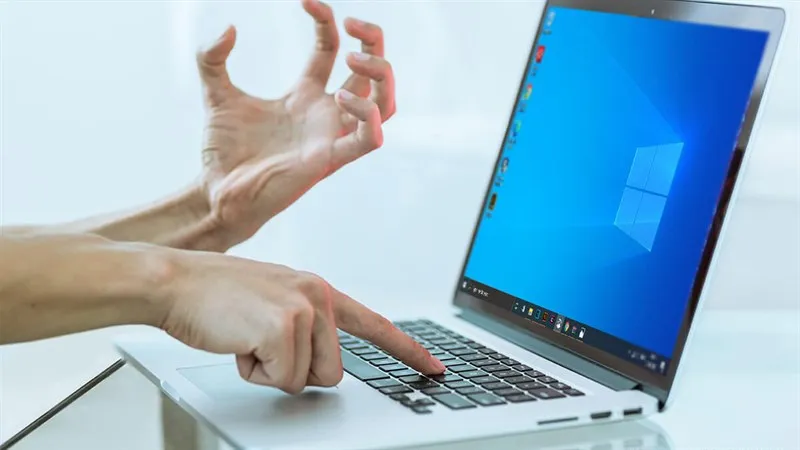
>>>>>Xem thêm: Mách bạn cách vệ sinh máy tính PC đơn giản hiệu quả
Nâng cấp ổ cứng của máy– Không nên sử dụng 1 lúc nhiều phần mềm
Nhiều ứng dụng chạy cùng lúc, chiếm quá nhiều dung lượng. Lúc này CPU cần phải xử lý quá nhiều sẽ dẫn tới tình trạng quá tải, có thể dẫn tới tình trạng máy tính bị đơ màn hình. Đặc biệt là với những dòng máy cũ, những dòng máy có tốc độ xử lý thấp hay dung lượng lưu trữ ít. Vậy nên, việc cần làm để khắc phục tình trạng này là tắt bớt các ứng dụng không dùng tới.
– Khởi động lại Card đồ họa
Khi nguyên nhân gây hiện tượng máy tính bị đơ màn hình là do lỗi card đồ họa, thì bạn có thể khởi động lại card đồ họa bằng cách cần nhấn tổ hợp phím Ctrl+Shift+Windows+B. Nhấn tổ hợp phím này sẽ giúp khởi động lại driver và sửa các lỗi liên quan đến card đồ họa.
Trên đây là những nguyên nhân và cách khắc phục máy tính Dell bị đơ màn hình mà Blogthuthuat24h.edu.vn chúng tôi vừa chia sẻ. Hy vọng rằng sẽ là những thông tin hữu ích giúp quý khách có thể tự khắc phục nhanh chóng khi gặp phải tình trạng này.

